GUI编程
1. GUI(图形用户界面)
- GUI:Graphical User Interface(图形用户接口)。
- 用图形的方式,来显示计算机操作的界面,这样使得界面更加美观
- CLI:Command line User Interface (命令行用户接口)
- 常用的是Dos命令行操作,需要记忆一些常用的命令,操作不方便
- 举例
- 创建文件夹,删除文件夹等
2. AWT和swing包的概述
- AWT:Abstract Window ToolKit (抽象窗口工具包),需要调用本地系统方法实现功能,属重量级控件。
- 控件:窗口、弹窗、面板、文本框、列表框、按钮、图片、监听事件、鼠标监听、键盘监听
- Swing:在AWT的基础上,建立的一套图形界面系统,其中提供了更多的组件,而且完全由Java实现。增强了移植性,属轻量级控件
- 控件:窗口、弹窗、面板、文本框、列表框、按钮、图片、监听事件、鼠标监听、键盘监听
3. GUI继承体系图
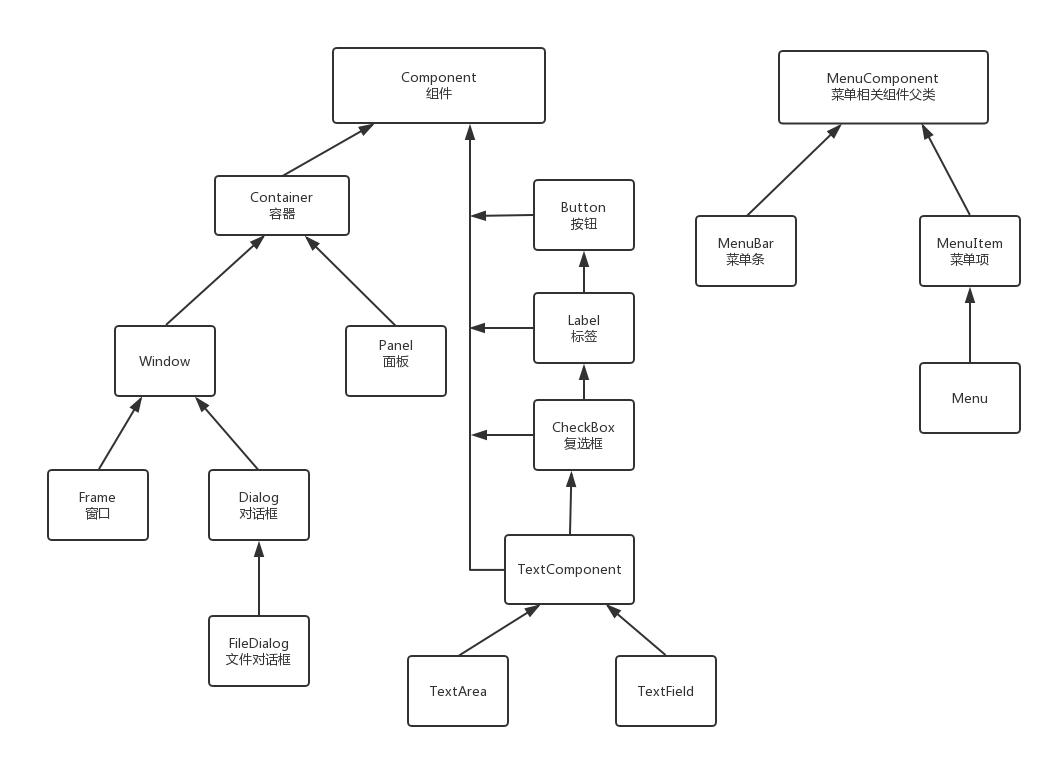
4. AWT包
4.1 Frame窗体
-
setVisible(boolean b):设置窗体可见与否
-
setSize(int x,int y):设置窗体大小
-
setLocation((int x,int y):设置窗体在屏幕上显示的位置
-
setBackground(Color color):设置窗体背景颜色
-
setTitle(String title):设置窗体的名称
-
setBounds(int x, int y, int width, int height):设置窗体大小、和屏幕上显示的位置
-
pack():窗体自动适应屏幕
-
setLayout():设置窗体的布局样式
-
setResizable(boolean b):设置窗口大小固定
-
示例代码
package FrameDemo; import java.awt.Color; import java.awt.Frame; public class TestFrame { public static void main(String[] args) { Frame frame = new Frame("我的第一个Java图形界面"); // 设置窗体的名称 frame.setTitle("我的第一个Java图形界面"); // 要设置可见 true false frame.setVisible(true); // 设置窗口大小 frame.setSize(400, 400); // 弹框的初始位置 frame.setLocation(200, 200); // 上述两个方法相当于下面这个方法 frame.setBouns(200,200,400,400); // 设置窗口背景颜色 frame.setBackground(Color.BLUE); } } -
效果图
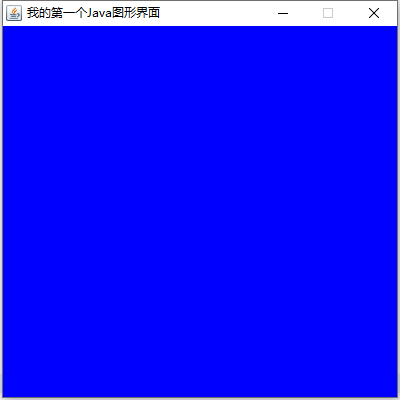
4.2 面板Panel
-
setSize(int x,int y):设置面板大小,相对于窗体来说的
-
setLocation((int x,int y):设置面板在屏幕上显示的位置,相对于窗体来说的
-
setBackground(Color color):设置面板背景颜色
-
setBounds(int x, int y, int width, int height):设置面板大小、和屏幕上显示的位置,相对于窗体来说的
-
setLayout():设置面板的布局样式
-
示例代码
package PanelDemo; import java.awt.Color; import java.awt.Frame; import java.awt.Panel; import java.awt.event.WindowAdapter; import java.awt.event.WindowEvent; // Panel可以看做一个空间,但是不能单独使用 public class TestPanel { public static void main(String[] args) { Frame frame = new Frame("我的第一个Java图像化界面"); // Panel布局的概念 Panel panel = new Panel(); // frame设置布局 frame.setLayout(null); frame.setBounds(300, 300, 500, 500); frame.setBackground(new Color(40,161,35)); // Panel社会自己坐标,相对于frame panel.setBounds(50, 50, 400, 400); panel.setBackground(Color.red); panel.setVisible(true); frame.add(panel); frame.setVisible(true); // 监听事件,监听窗口关闭事件 System.exit(0) // 适配器模式 frame.addWindowListener(new WindowAdapter() { // 窗口点击关闭的时候需要做的是事情 @Override public void windowClosing(WindowEvent e) { System.exit(0); } }); } } -
效果图
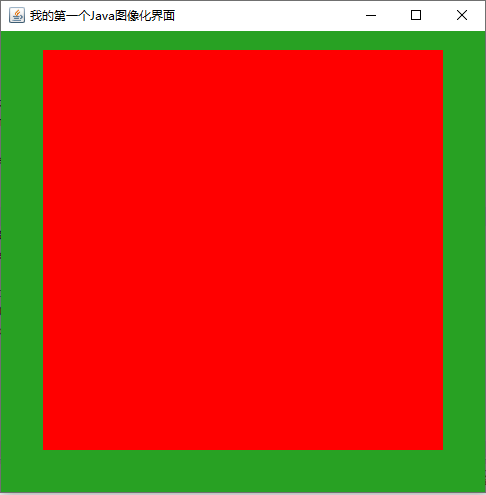
4.3 布局管理器Layout
-
流式布局FLowLayout
-
布局规则:将容器中的组件按照加入的先后顺序从左向右排列,如果一行排满转下一行继续,每行均采取居中排列。
-
代码示例
package LayoutDemo; import java.awt.Button; import java.awt.Color; import java.awt.FlowLayout; import java.awt.Frame; public class TestFlowLayout { public static void main(String[] args) { Frame frame = new Frame(); Button button1 = new Button("按钮一"); Button button2 = new Button("按钮二"); Button button3 = new Button("按钮三"); Button button4 = new Button("按钮一"); Button button5 = new Button("按钮二"); Button button6 = new Button("按钮三"); Button button7 = new Button("按钮一"); Button button8 = new Button("按钮二"); Button button9 = new Button("按钮三"); frame.setLayout(new FlowLayout(FlowLayout.LEFT)); frame.setBounds(100, 100, 200, 200); frame.setBackground(Color.blue); frame.add(button1); frame.add(button2); frame.add(button3); frame.add(button4); frame.add(button5); frame.add(button6); frame.add(button7); frame.add(button8); frame.add(button9); frame.setVisible(true); } } -
效果图
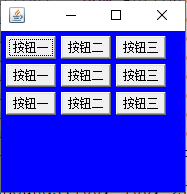
-
-
边界式布局BorderLayout
-
布局规则:把容器内的空间划分为东(EAST)、西(WEST)、南(SOUTH)、北(NORTH)、中(CENTER)5个区域分别用英文的East、 West、 South、 North、Center表示,向容器中加入每个组件都要指明在容器的区域。
-
示例代码
package LayoutDemo; import java.awt.BorderLayout; import java.awt.Button; import java.awt.Color; import java.awt.Frame; public class TestBorderLayout { public static void main(String[] args) { Frame frame = new Frame(); Button east = new Button("East"); Button west = new Button("Wast"); Button south = new Button("South"); Button north = new Button("North"); Button center = new Button("Center"); frame.setLayout(new BorderLayout()); frame.setBounds(100, 100, 500, 500); frame.setBackground(Color.BLUE); frame.add(east,BorderLayout.EAST); frame.add(west,BorderLayout.WEST); frame.add(south,BorderLayout.SOUTH); frame.add(north,BorderLayout.NORTH); frame.add(center,BorderLayout.CENTER); frame.setVisible(true); } } -
效果图
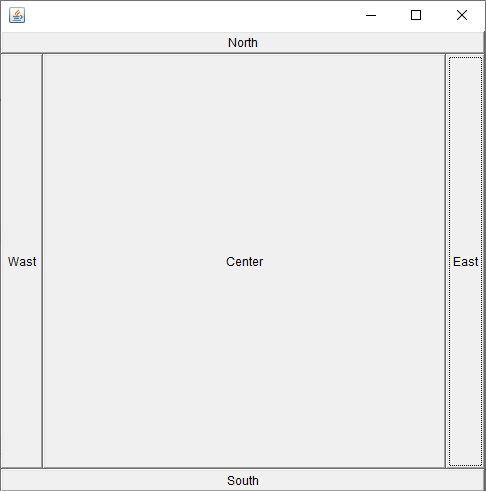
-
-
方格式布局GridLayout
-
布局规则:把容器划分成若干行乘若干列的网格区域,组件就位于这些划分出来的小格中。
-
示例代码
package LayoutDemo; import java.awt.Button; import java.awt.Frame; import java.awt.GridLayout; public class TestGridLayout { public static void main(String[] args) { Frame frame = new Frame(); Button btn1 = new Button("btn1"); Button btn2 = new Button("btn2"); Button btn3 = new Button("btn3"); Button btn4 = new Button("btn4"); Button btn5 = new Button("btn5"); Button btn6 = new Button("btn6"); frame.setLayout(new GridLayout(3,2)); frame.add(btn1); frame.add(btn2); frame.add(btn3); frame.add(btn4); frame.add(btn5); frame.add(btn6); frame.pack(); frame.setVisible(true); } } -
效果图
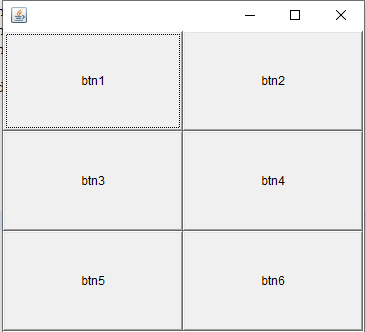
-
-
作业:实现下列布局
-
操作一:
- 效果图
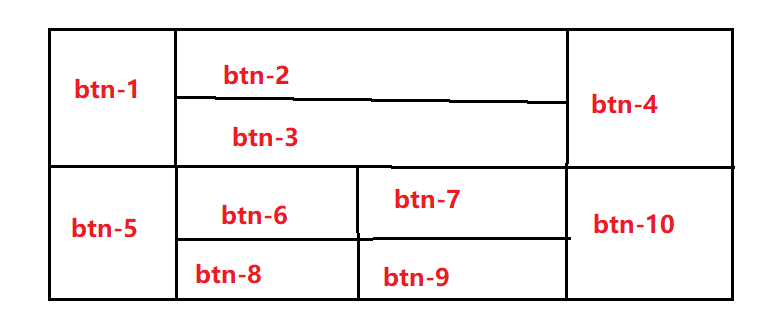
-
示例代码
package LayoutDemo; import java.awt.BorderLayout; import java.awt.Button; import java.awt.Frame; import java.awt.GridLayout; import java.awt.Panel; import java.awt.event.WindowAdapter; import java.awt.event.WindowEvent; /*实现下面的布局: * ----------------------------- * | | | | * | |-------------------| | * | | | | * |---------------------------| * | | | | | * | --------------------- | * | | | | | * ----------------------------- * */ public class HomeWork { public static void main(String[] args) { // 创建一个窗口 Frame frame = new Frame(); // 设置窗口的长宽 frame.setSize(400, 300); // 设置窗口的位置 frame.setLocation(200, 200); // 设置窗口的布局样式----->东西南北中布局 frame.setLayout(new GridLayout(2,1)); // 设置窗口可见 frame.setVisible(true); // 创建四个面板 // p1、p3---->frame中的面板 // p2、p4---->分别为p1、p3中的面板 Panel p1 = new Panel(new BorderLayout()); Panel p2 = new Panel(new GridLayout(2,1)); Panel p3 = new Panel(new BorderLayout()); Panel p4 = new Panel(new GridLayout(2,2)); // p1中左边的按钮 p1.add(new Button("btn-west-1"),BorderLayout.WEST); // p1中右边的按钮 p1.add(new Button("btn-east-1"),BorderLayout.EAST); // p1中的中间的面板p2 p1.add(p2,BorderLayout.CENTER); // p2中上面的按钮 p2.add(new Button("p2-center-top"),BorderLayout.NORTH); // p2中下面的按钮 p2.add(new Button("p2-center-bottom"),BorderLayout.SOUTH); // p3中左边的按钮 p3.add(new Button("btn-west-2"),BorderLayout.WEST); // p3中右边的按钮 p3.add(new Button("btn-east-2"),BorderLayout.EAST); // p3中的中间的面板p4 p3.add(p4,BorderLayout.CENTER); // 循环向p4中添加按钮 for (int i = 0; i < 4; i++) { p4.add(new Button("p4-"+i)); } // 将p1、p3添加到frame中 frame.add(p1); frame.add(p3); // 设置监听 frame.addWindowListener(new WindowAdapter() { @Override public void windowClosing(WindowEvent e) { System.exit(0); } }); } }
-
操作二:
-
效果图
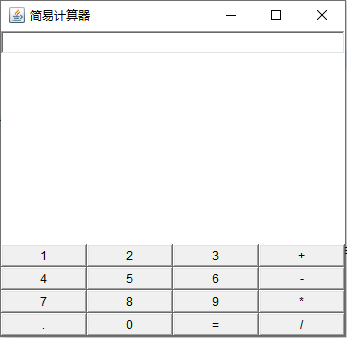
-
示例代码
package TextFieldDemo; import java.awt.BorderLayout; import java.awt.Button; import java.awt.Frame; import java.awt.GridLayout; import java.awt.Panel; import java.awt.TextField; import java.awt.event.ActionEvent; import java.awt.event.ActionListener; import java.awt.event.WindowAdapter; import java.awt.event.WindowEvent; public class HomeWorkDemo { public static void main(String[] args) { Frame frame = new Frame("简易计算器"); frame.setLayout(new BorderLayout(3,1)); TextField textField = new TextField(); Panel panel = new Panel(new GridLayout(4,4)); // 创建ActionListener对象 MyActionListener1 myActionListener1 = new MyActionListener1(textField); // 创建计算器的按钮 Button btn_1 = new Button("1"); Button btn_2 = new Button("2"); Button btn_3 = new Button("3"); Button btn_4 = new Button("4"); Button btn_5 = new Button("5"); Button btn_6 = new Button("6"); Button btn_7 = new Button("7"); Button btn_8 = new Button("8"); Button btn_9 = new Button("9"); Button btn_0 = new Button("0"); Button btn_jia = new Button("+"); Button btn_jian = new Button("-"); Button btn_chen = new Button("*"); Button btn_chu = new Button("/"); Button btn_deng = new Button("="); Button btn_dian = new Button("."); // 将计算器的按钮添加到panel面板中 panel.add(btn_1); panel.add(btn_2); panel.add(btn_3); panel.add(btn_jia); panel.add(btn_4); panel.add(btn_5); panel.add(btn_6); panel.add(btn_jian); panel.add(btn_7); panel.add(btn_8); panel.add(btn_9); panel.add(btn_chen); panel.add(btn_dian); panel.add(btn_0); panel.add(btn_deng); panel.add(btn_chu); // 给按钮绑定点击事件 btn_1.addActionListener(myActionListener1); btn_2.addActionListener(myActionListener1); btn_3.addActionListener(myActionListener1); btn_4.addActionListener(myActionListener1); btn_5.addActionListener(myActionListener1); btn_6.addActionListener(myActionListener1); btn_7.addActionListener(myActionListener1); btn_8.addActionListener(myActionListener1); btn_9.addActionListener(myActionListener1); btn_0.addActionListener(myActionListener1); btn_jia.addActionListener(myActionListener1); btn_jian.addActionListener(myActionListener1); btn_chen.addActionListener(myActionListener1); btn_chu.addActionListener(myActionListener1); btn_deng.addActionListener(myActionListener1); btn_dian.addActionListener(myActionListener1); frame.add(textField,BorderLayout.NORTH); frame.add(panel,BorderLayout.SOUTH); frame.pack(); ActionClose(frame); frame.setVisible(true); } // 监听关闭窗口事件 private static void ActionClose(Frame frame){ frame.addWindowListener(new WindowAdapter() { @Override public void windowClosing(WindowEvent e) { System.exit(0); } }); } } }
-
-
4.4 上述总结
-
Frame是一个顶级窗口。
-
Panel无法单独显示,必须添加到某个容器中。
-
布局管理器
- 流式布局
- 边界式布局
- 方格式布局
-
大小,定位,背景颜色,定位,监听。
4.5 画笔Paint
package PaintDemo;
import java.awt.Color;
import java.awt.Frame;
import java.awt.Graphics;
public class TestPaint {
public static void main(String[] args) {
new MyPaint().loadFrame();
}
}
class MyPaint extends Frame{
public void loadFrame(){
setBounds(200,200,600,500);
setVisible(true);
}
// 画笔
@Override
public void paint(Graphics g) {
// 画笔,需要有颜色,画笔可以画画
g.setColor(Color.red);
g.drawOval(100, 100, 100, 100);
g.fillOval(100, 100, 100, 100); // 实心的圆
g.setColor(Color.GREEN);
g.fillRect(150,200, 200, 200);
// 养成习惯,画笔用完,将他还原到最初的颜色
g.setColor(Color.BLACK);
}
}
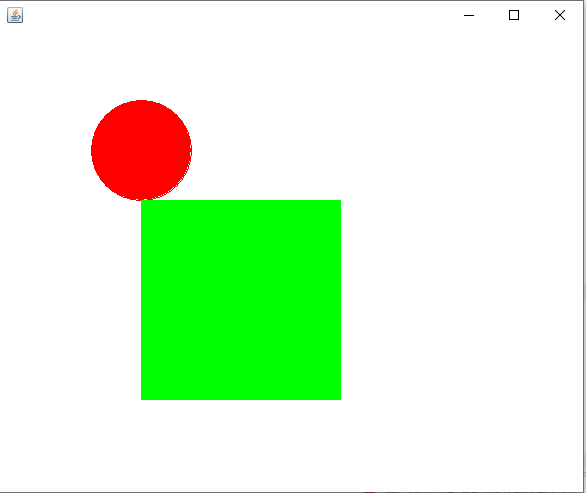
4.6 事件监听ActionListener
4.6.1 事件监听:当某个时候,触发器被触发而做出的反应
package ActionDemo;
import java.awt.BorderLayout;
import java.awt.Button;
import java.awt.Frame;
import java.awt.event.ActionEvent;
import java.awt.event.ActionListener;
import java.awt.event.WindowAdapter;
import java.awt.event.WindowEvent;
public class TestActionEvent {
public static void main(String[] args) {
// 按下按钮,触发一些事件
Frame frame = new Frame();
Button button = new Button();
// 因为,addActionListener()需要一个ActionListener对象,所以我们需要构架一个ActionListener的实现类(ActionListener是一个接口)
MyActionListener myActionListener = new MyActionListener();
button.addActionListener(myActionListener);
frame.add(button,BorderLayout.CENTER);
frame.pack();
WindowClose(frame); // 关闭窗口
frame.setVisible(true);
}
// 关闭窗口事件
private static void WindowClose(Frame frame){
frame.addWindowListener(new WindowAdapter() {
@Override
public void windowClosing(WindowEvent e) {
// TODO Auto-generated method stub
System.exit(0);
}
});
}
}
// 事件监听
class MyActionListener implements ActionListener{
@Override
public void actionPerformed(ActionEvent e) {
System.out.println("aaa");
}
}
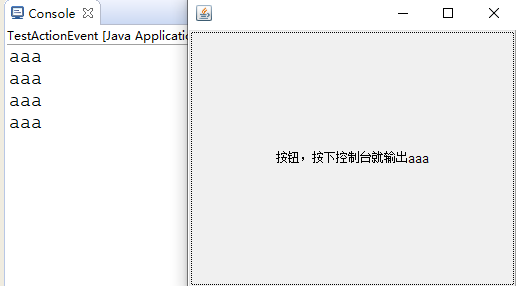
4.6.2 多个按钮共用一个监听器
package ActionDemo;
import java.awt.BorderLayout;
import java.awt.Button;
import java.awt.Frame;
import java.awt.event.ActionEvent;
import java.awt.event.ActionListener;
import java.awt.event.WindowAdapter;
import java.awt.event.WindowEvent;
public class TestActionEvent2 {
public static void main(String[] args) {
// 两个按钮,实现同一个监听
// 开始 停止
Frame frame = new Frame();
frame.setLayout(new BorderLayout(3,1));
Button button1 = new Button("start");
Button button2 = new Button("stop");
MyActionListener1 myActionListener1 = new MyActionListener1();
button1.addActionListener(myActionListener1);
button2.addActionListener(myActionListener1);
// button1.setActionCommand("btn_one");
frame.add(button1,BorderLayout.NORTH);
frame.add(button2,BorderLayout.SOUTH);
frame.pack();
WindowClose(frame); // 关闭窗口
frame.setVisible(true);
}
// 关闭窗口事件
private static void WindowClose(Frame frame){
frame.addWindowListener(new WindowAdapter() {
@Override
public void windowClosing(WindowEvent e) {
// TODO Auto-generated method stub
System.exit(0);
}
});
}
}
// 事件监听
class MyActionListener1 implements ActionListener{
@Override
public void actionPerformed(ActionEvent e) {
// 功能实现的关键
if(e.getActionCommand().equals("start")){
System.out.println("开始啦!");
}else {
System.out.println("结束啦!");
System.exit(0);
}
}
}
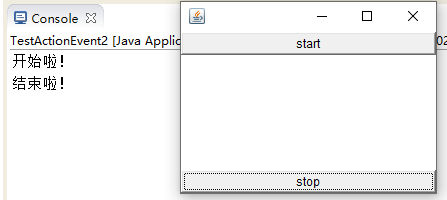
按下stop键,窗口就会消失
4.6.3 输入框监听TextField
package TextFieldDemo;
import java.awt.Frame;
import java.awt.TextField;
import java.awt.event.ActionEvent;
import java.awt.event.ActionListener;
public class TestTextField {
public static void main(String[] args) {
// 开启窗口
new MyFrame();
}
}
class MyFrame extends Frame{
public MyFrame(){
TextField textField = new TextField();
add(textField);
// 监听这个文本框输入的内容
MyActionListener myActionListener = new MyActionListener();
// 按下enter 就会触发这个输入框的事件
textField.addActionListener(myActionListener);
// 设置替换代码,将文本框中输入的文字替换成*
textField.setEchoChar('*');
pack();
setVisible(true);
}
}
class MyActionListener implements ActionListener{
@Override
public void actionPerformed(ActionEvent e) {
// 获得一些资源,返回的是该调用者的对象
TextField textField = (TextField) e.getSource();
// 获得输入框中的文本
System.out.println(textField.getText());
// 下次再次输入,文框中的文字就会消失
textField.setText("");
}
}
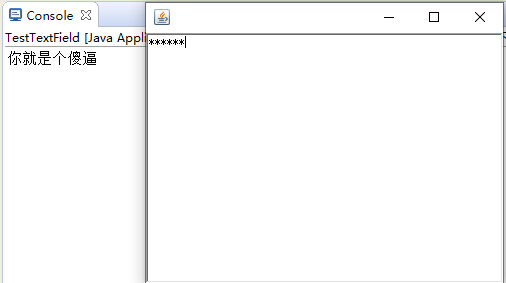
4.6.4 作业:简易计算器

-
面条版代码
package TextFieldDemo; import java.awt.Button; import java.awt.FlowLayout; import java.awt.Frame; import java.awt.Label; import java.awt.TextField; import java.awt.event.ActionEvent; import java.awt.event.ActionListener; import java.awt.event.WindowAdapter; import java.awt.event.WindowEvent; /* * 改进版的计算器 * 效果图: * ----- ----- ----------- * | 1 | + | 2 | = | 3 | * ----- ----- ----------- */ public class HomeWorkPlusOne { public static void main(String[] args) { new Calculator(); } } // 简易计算器类 class Calculator extends Frame{ public Calculator(){ // 三个文本框 1、2、3 TextField textField1 = new TextField(10); TextField textField2 = new TextField(10); TextField textField3 = new TextField(20); // 一个标签 + Label label = new Label("+"); // 一个按钮 = Button button = new Button("="); button.addActionListener(new MyCalculatorListener1(textField1, textField2, textField3)); setLayout(new FlowLayout()); add(textField1); add(label); add(textField2); add(button); add(textField3); pack(); setVisible(true); WindowClosed(this); } public static void WindowClosed(Calculator calculator){ calculator.addWindowListener(new WindowAdapter() { @Override public void windowClosing(WindowEvent e) { System.exit(0); } }); } } // 监听器类 class MyCalculatorListener1 implements ActionListener{ // 获取三个变量 private TextField textField1,textField2,textField3; public MyCalculatorListener1(TextField textField1,TextField textField2,TextField textField3) { this.textField1 = textField1; this.textField2 = textField2; this.textField3 = textField3; } @Override public void actionPerformed(ActionEvent e) { // 1.获取加数和被加数 int num1 = Integer.parseInt(textField1.getText()); int num2 = Integer.parseInt(textField2.getText()); // 2.将加数和被加数进行+法运算后,放到第三个框中 textField3.setText(""+(num1+num2)); // 3.清除前两个框中的数据 textField1.setText(""); textField2.setText(""); } } -
面向对象版
package TextFieldDemo; import java.awt.Button; import java.awt.FlowLayout; import java.awt.Frame; import java.awt.Label; import java.awt.TextField; import java.awt.event.ActionEvent; import java.awt.event.ActionListener; import java.awt.event.WindowAdapter; import java.awt.event.WindowEvent; /* * 全部面向对象版 * 效果图: * ----- ----- ----------- * | 1 | + | 2 | = | 3 | * ----- ----- ----------- */ // 简易计算器 public class HomeWorkPlusTwo { public static void main(String[] args) { new Calculator().loadFrame(); } } // 简易计算器类 class Calculator extends Frame{ TextField textField1,textField2,textField3; public void loadFrame(){ textField1 = new TextField(10); textField2 = new TextField(10); textField3 = new TextField(20); Label label = new Label("+"); Button button = new Button("="); button.addActionListener(new MyCalculatorListener2(this)); setLayout(new FlowLayout()); add(textField1); add(label); add(textField2); add(button); add(textField3); pack(); setVisible(true); WindowClosed(this); } public static void WindowClosed(Calculator calculator){ calculator.addWindowListener(new WindowAdapter() { @Override public void windowClosing(WindowEvent e) { System.exit(0); } }); } } //监听器类 class MyCalculatorListener2 implements ActionListener{ private Calculator calculator = null; public MyCalculatorListener2(Calculator calculator) { this.calculator = calculator; } @Override public void actionPerformed(ActionEvent e) { // 1.获取加数和被加数 int num1 = Integer.parseInt(calculator.textField1.getText()); int num2 = Integer.parseInt(calculator.textField2.getText()); // 2.将加数和被加数进行+法运算后,放到第三个框中 calculator.textField3.setText(""+(num1+num2)); // 3.清除前两个框中的数据 calculator.textField1.setText(""); calculator.textField2.setText(""); } } -
内部类版
package TextFieldDemo; import java.awt.Button; import java.awt.FlowLayout; import java.awt.Frame; import java.awt.Label; import java.awt.TextField; import java.awt.event.ActionEvent; import java.awt.event.ActionListener; import java.awt.event.WindowAdapter; import java.awt.event.WindowEvent; /* * 内部类版 * 效果图: * ----- ----- ----------- * | 1 | + | 2 | = | 3 | * ----- ----- ----------- */ // 简易计算器 public class HomeWorkPlusThree { public static void main(String[] args) { new Calculator().loadFrame(); } } // 简易计算器类 class Calculator extends Frame{ // 属性 TextField textField1,textField2,textField3; // 方法 public void loadFrame(){ textField1 = new TextField(10); // 字符数 textField2 = new TextField(10); // 字符数 textField3 = new TextField(20); // 字符数 Label label = new Label("+"); Button button = new Button("="); button.addActionListener(new MyCalculatorListener3()); setLayout(new FlowLayout()); add(textField1); add(label); add(textField2); add(button); add(textField3); pack(); setVisible(true); WindowClosed(this); } // 关闭窗口监听事件 public static void WindowClosed(Calculator calculator){ calculator.addWindowListener(new WindowAdapter() { @Override public void windowClosing(WindowEvent e) { System.exit(0); } }); } // 内部类--->监听器类 class MyCalculatorListener3 implements ActionListener{ @Override public void actionPerformed(ActionEvent e) { // 1.获取加数和被加数 int num1 = Integer.parseInt(textField1.getText()); int num2 = Integer.parseInt(textField2.getText()); // 2.将加数和被加数进行+法运算后,放到第三个框中 textField3.setText(""+(num1+num2)); // 3.清除前两个框中的数据 textField1.setText(""); textField2.setText(""); } } }



4.7 窗口监听Window
package ListenerDemo;
import java.awt.Color;
import java.awt.Frame;
import java.awt.event.WindowAdapter;
import java.awt.event.WindowEvent;
/*
* 窗口监听事件
*/
public class TestWindowListener {
public static void main(String[] args) {
new MyWindowFrame();
}
}
class MyWindowFrame extends Frame{
public MyWindowFrame(){
setBounds(100, 100, 300, 300);
setBackground(Color.blue);
setVisible(true);
// 匿名内部类版
this.addWindowListener(new WindowAdapter() {
// 关闭窗口事件
@Override
public void windowClosing(WindowEvent e) {
MyWindowFrame frame = (MyWindowFrame) e.getSource();
// frame.setVisible(false); // 设置窗口隐藏
System.out.println("窗口关闭了");
System.exit(0);
}
// 窗口激活事件
@Override
public void windowActivated(WindowEvent e) {
MyWindowFrame frame = (MyWindowFrame) e.getSource();
frame.setTitle("窗口激活了");
}
});
}
}
// 内部类版
class MyWindowListener extends WindowAdapter{
// 关闭窗口事件
@Override
public void windowClosing(WindowEvent e) {
MyWindowFrame frame = (MyWindowFrame) e.getSource();
// frame.setVisible(false);
System.out.println("窗口关闭了");
System.exit(0);
}
// 激活窗口事件
@Override
public void windowActivated(WindowEvent e) {
MyWindowFrame frame = (MyWindowFrame) e.getSource();
frame.setTitle("窗口激活了");
}
}
初始状态
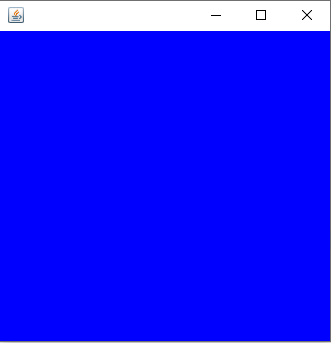
触发后状态
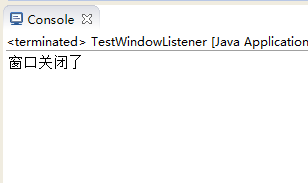
4.8 键盘监听Key
package ListenerDemo;
import java.awt.Frame;
import java.awt.event.KeyAdapter;
import java.awt.event.KeyEvent;
public class TestKeyListener {
public static void main(String[] args) {
new KeyFrame();
}
}
class KeyFrame extends Frame{
public KeyFrame(){
setBounds(100,100,400,400);
setVisible(true);
this.addKeyListener(new KeyAdapter() {
// 键盘按下监听事件
@Override
public void keyPressed(KeyEvent e) {
// 获得键盘按下的键是一个
int keyCode = e.getKeyCode();
System.out.println(e.getKeyCode());
if(keyCode == KeyEvent.VK_UP){
System.out.println("你按下了上键");
}
}
});
}
}
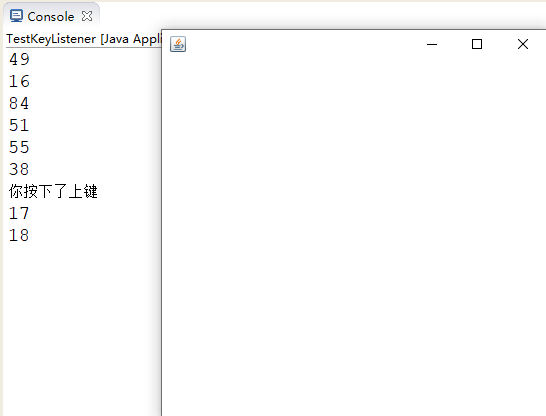
4.9 鼠标监听Mouse
package ListenerDemo;
import java.awt.Color;
import java.awt.Frame;
import java.awt.Graphics;
import java.awt.Point;
import java.awt.event.MouseAdapter;
import java.awt.event.MouseEvent;
import java.util.ArrayList;
import java.util.Iterator;
/*
* 鼠标监听事件
*/
public class TestMouseListener {
public static void main(String[] args) {
new MyFrame("画图");
}
}
// 自己的类
class MyFrame extends Frame{
// 画画需要画笔,需要监听鼠标当前的位置,需要集合来存储这个点
private ArrayList points;
public MyFrame(String name){
super(name);
setBounds(100, 100, 500, 400);
// 存鼠标点击的点
points = new ArrayList<>();
setVisible(true);
// 鼠标监听器,针对当前这个窗口
this.addMouseListener(new MyMouseListener());
}
@Override
public void paint(Graphics g) {
// 画画,监听鼠标的事件
Iterator iterator = points.iterator();
while(iterator.hasNext()){
Point point = (Point) iterator.next();
g.setColor(Color.BLUE);
g.fillOval(point.x, point.y, 10, 10);
}
}
// 添加一个点到界面上
public void addPoint(Point point){
points.add(point);
}
// 适配器模式
private class MyMouseListener extends MouseAdapter{
// 鼠标按下、弹起、按住不放
@Override
public void mousePressed(MouseEvent e) {
MyFrame frame = (MyFrame) e.getSource();
// 我们点击的时候,就会在页面上产生一个点
// 这个点就是鼠标的点
frame.addPoint(new Point(e.getX(),e.getY()));
// 每次点击鼠标都需要重新画一遍
frame.repaint(); // 刷新
}
}
}
repaint():在类Container及其子类(如:Frame,Panel)的对象需要重绘repaint时,JVM会自动调用它的public void paint(Graphics g)方法。
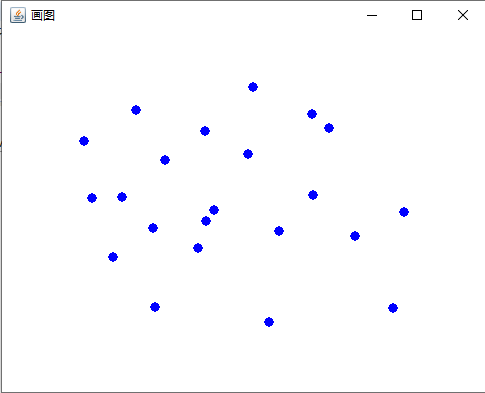
代码思路

5.Swing包
5.1 窗口JFrame
-
概念:java的GUI程序的基本思路是以JFrame为基础,它是屏幕上window的对象,能够最大化、最小化、关闭。
-
代码实现1
package JFrameDemo; import java.awt.Color; import java.awt.Container; import javax.swing.JFrame; import javax.swing.JLabel; import javax.swing.WindowConstants; public class JFrameDemoOne { // 初始化 private void init() { // JFrame是一个顶级窗口 JFrame jf = new JFrame("这是一个JFrame窗口"); jf.setVisible(true); jf.setBounds(100,100,400,400); jf.setBackground(Color.BLUE); // 这样设置不生效 // 获得该窗口容器,只有给该窗口容器才能设置背景色 container包含JFrame Container container = jf.getContentPane(); container.setBackground(Color.CYAN); // 设置文字JLabel JLabel label = new JLabel("欢迎来到GUI编程之Swing"); jf.add(label); // 关闭窗口事件 jf.setDefaultCloseOperation(WindowConstants.EXIT_ON_CLOSE); } public static void main(String[] args) { // 建立一个窗口 new JFrameDemoOne().init(); } } -
效果图1
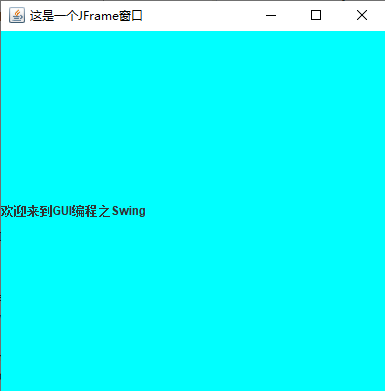
-
代码实现2:文本居中,窗口背景
package JFrameDemo; import java.awt.Color; import java.awt.Container; import javax.swing.JFrame; import javax.swing.JLabel; import javax.swing.SwingConstants; import javax.swing.WindowConstants; public class JFrameDemoTwo { public static void main(String[] args) { new MyJFrame().init(); } } class MyJFrame extends JFrame{ public void init(){ // 设置窗口大小位置 this.setBounds(100,100,400,400); // 获取该窗口容器,并设置背景色 Container container = this.getContentPane(); container.setBackground(Color.cyan); // 设置窗口可见 this.setVisible(true); // 关闭窗口事件。直接使用JFrame封装好的 this.setDefaultCloseOperation(WindowConstants.EXIT_ON_CLOSE); JLabel jlabel = new JLabel("欢迎来到GUI编程之Swing"); // 设置文本标签居中SwingConstants jlabel.setHorizontalAlignment(SwingConstants.CENTER); this.add(jlabel); } } -
效果图2
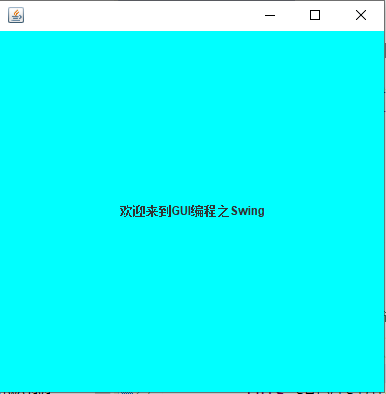
5.2 弹窗JDialog
-
概念:JDialog,用来弹出窗口(报错界面等等)
-
注意:其自带关闭事件(不需要在写关闭事件)
-
代码实现
package DialogDemo; import java.awt.Container; import java.awt.Label; import java.awt.event.ActionEvent; import java.awt.event.ActionListener; import javax.swing.JButton; import javax.swing.JDialog; import javax.swing.JFrame; import javax.swing.WindowConstants; public class DialogDemoOne extends JFrame{ public DialogDemoOne(){ this.setVisible(true); this.setBounds(100,100,400,400); this.setDefaultCloseOperation(WindowConstants.EXIT_ON_CLOSE); // JFrame 放东西,容器 Container container = this.getContentPane(); // 绝对布局 container.setLayout(null); // 创建按钮 JButton button = new JButton("点击弹出一个对话框"); button.setBounds(30,30,200,50); // 点击这个按钮的时候,踏出一个对话框 button.addActionListener(new ActionListener() { // 监听器 @Override public void actionPerformed(ActionEvent e) { // 弹窗 new MyDialog(); } }); container.add(button); } public static void main(String[] args) { new DialogDemoOne(); } } // 弹窗的窗口 class MyDialog extends JDialog{ public MyDialog(){ this.setVisible(true); this.setBounds(100,100,500,500); this.setDefaultCloseOperation(WindowConstants.EXIT_ON_CLOSE); Container container = this.getContentPane(); container.setLayout(null); container.add(new Label("小骚老师带你学java")); } } -
效果图
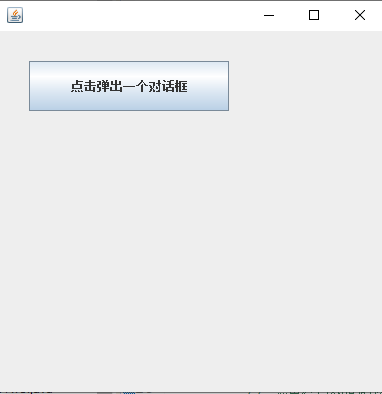

5.3 面板JPanel
-
概念:Java图形用户界面(GUI)工具包swing中的面板容器类,包含在javax.swing 包中,可以进行嵌套,功能是对窗体中具有相同逻辑功能的组件进行组合,是一种轻量级容器,可以加入到JFrame窗体中。
-
代码实现(普通面板)
package JPanelDemo; import java.awt.Button; import java.awt.Container; import java.awt.GridLayout; import javax.swing.JFrame; import javax.swing.JPanel; import javax.swing.WindowConstants; /* * 普通面板 */ public class JPanelDemoOne extends JFrame{ public JPanelDemoOne(){ Container container = this.getContentPane(); container.setLayout(new GridLayout(2,1,10,10)); // 后面的参数的意思是,间距 JPanel panel1 = new JPanel(new GridLayout(1,3)); JPanel panel2 = new JPanel(new GridLayout(2,1)); JPanel panel3 = new JPanel(new GridLayout(2,2)); JPanel panel4 = new JPanel(new GridLayout(3,2)); panel1.add(new Button("1")); panel1.add(new Button("1")); panel1.add(new Button("1")); panel2.add(new Button("2")); panel2.add(new Button("2")); panel3.add(new Button("3")); panel3.add(new Button("3")); panel3.add(new Button("3")); panel3.add(new Button("3")); panel4.add(new Button("4")); panel4.add(new Button("4")); panel4.add(new Button("4")); panel4.add(new Button("4")); panel4.add(new Button("4")); panel4.add(new Button("4")); container.add(panel1); container.add(panel2); container.add(panel3); container.add(panel4); this.setVisible(true); this.setSize(500,500); this.setDefaultCloseOperation(WindowConstants.EXIT_ON_CLOSE); } public static void main(String[] args) { new JPanelDemoOne(); } } -
效果图(普通面板)
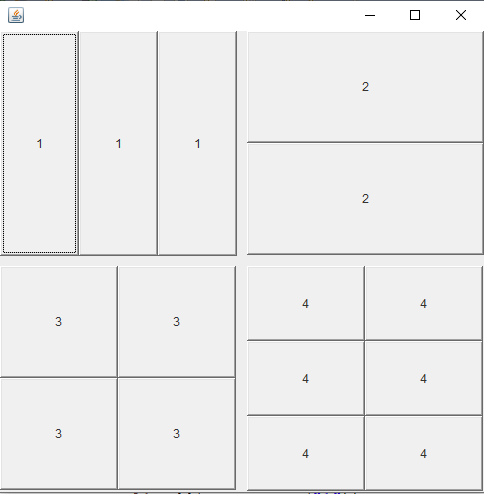
-
代码示例(滚动面板)JScrollPane
package JPanelDemo; import java.awt.Container; import javax.swing.JFrame; import javax.swing.JScrollPane; import javax.swing.JTextArea; import javax.swing.WindowConstants; /* * 滚动面板 */ public class JPanelDemoTwo extends JFrame{ public JPanelDemoTwo(){ Container container = this.getContentPane(); // 文本域 JTextArea textArea = new JTextArea(20,50); textArea.setText("欢迎学习GUI之Swing编程"); // Scroll面板 JScrollPane scrollPane = new JScrollPane(textArea); container.add(scrollPane); this.setVisible(true); this.setBounds(100,100,300,400); this.setDefaultCloseOperation(WindowConstants.EXIT_ON_CLOSE); } public static void main(String[] args) { new JPanelDemoTwo(); } } -
效果图(滚动面板)
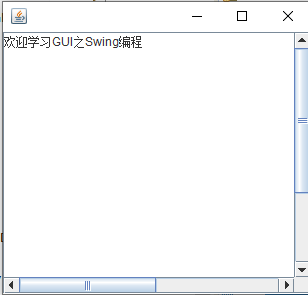
5.4 按钮JButton
- 概念: JButton 类的实例。用于创建按钮类似实例中的 "Login"。
5.4.1 图片按钮ImageIcon
-
代码示例
package JButtonDemo; import java.awt.Container; import java.net.URL; import javax.swing.ImageIcon; import javax.swing.JButton; import javax.swing.JFrame; import javax.swing.WindowConstants; /* * 图片按钮 */ public class JButtonDemoOne extends JFrame{ public JButtonDemoOne(){ Container container = this.getContentPane(); // 讲一个图片变成图标 URL url = JButtonDemoOne.class.getResource("头像.png"); ImageIcon icon = new ImageIcon(url); // 把这个图标放在按钮上 JButton button = new JButton(); button.setIcon(icon); // 鼠标悬浮上去显示的提示信息 button.setToolTipText("图片按钮"); // 向容器中添加按钮 container.add(button); this.setVisible(true); this.setBounds(100,100,400,400); this.setDefaultCloseOperation(WindowConstants.EXIT_ON_CLOSE); } public static void main(String[] args) { new JButtonDemoOne(); } } -
效果图
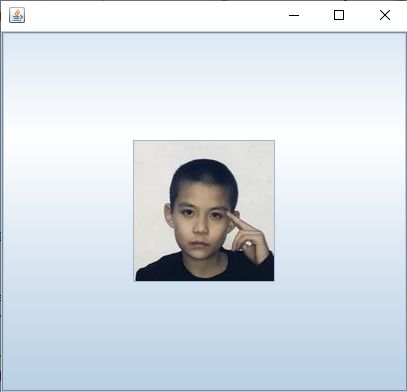
5.4.2 单选框JRadioButton
-
示例代码
package JButtonDemo; import java.awt.BorderLayout; import java.awt.Container; import javax.swing.ButtonGroup; import javax.swing.JFrame; import javax.swing.JRadioButton; import javax.swing.WindowConstants; public class JButtonDemoTwo extends JFrame{ public JButtonDemoTwo(){ Container container = this.getContentPane(); // 单选框 JRadioButton radiobutton1 = new JRadioButton("radiobutton1"); JRadioButton radiobutton2 = new JRadioButton("radiobutton2"); JRadioButton radiobutton3 = new JRadioButton("radiobutton3"); // 由于单选框只能选择一个,所以需要给按钮分组 ButtonGroup group = new ButtonGroup(); group.add(radiobutton1); group.add(radiobutton2); group.add(radiobutton3); // 向容器中添加单选框按钮 container.add(radiobutton1,BorderLayout.NORTH); container.add(radiobutton2,BorderLayout.CENTER); container.add(radiobutton3,BorderLayout.SOUTH); this.setVisible(true); this.setBounds(100,100,400,400); this.setDefaultCloseOperation(WindowConstants.EXIT_ON_CLOSE); } public static void main(String[] args) { new JButtonDemoTwo(); } } -
效果图
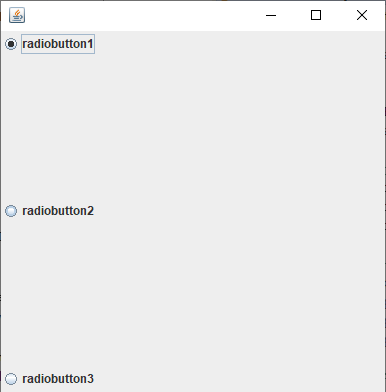
5.4.3 多选框Checkbox
-
示例代码
package JButtonDemo; import java.awt.BorderLayout; import java.awt.Checkbox; import java.awt.Container; import javax.swing.JFrame; import javax.swing.WindowConstants; public class JButtonDemoThree extends JFrame{ public JButtonDemoThree(){ Container container = this.getContentPane(); // 多选框 Checkbox checkbox1 = new Checkbox("记住密码"); Checkbox checkbox2 = new Checkbox("忘记密码"); Checkbox checkbox3 = new Checkbox("设置密码"); // 向容器中添加多选框 container.add(checkbox1,BorderLayout.NORTH); container.add(checkbox2,BorderLayout.CENTER); container.add(checkbox3,BorderLayout.SOUTH); this.setVisible(true); this.setBounds(100,100,400,400); this.setDefaultCloseOperation(WindowConstants.EXIT_ON_CLOSE); } public static void main(String[] args) { new JButtonDemoThree(); } } -
效果图
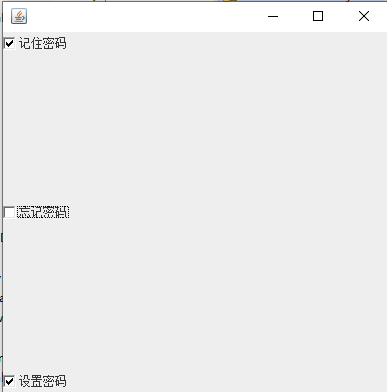
5.5 列表
5.5.1 下拉框JComboBox
-
代码示例
package ComboboxDemo; import java.awt.Container; import javax.swing.JComboBox; import javax.swing.JFrame; import javax.swing.WindowConstants; /* * 下拉框 */ public class ComboboxDemoOne extends JFrame{ public ComboboxDemoOne() { Container container = this.getContentPane(); // 下拉框 JComboBox status = new JComboBox(); status.addItem(null); status.addItem("正在上映"); status.addItem("即将上映"); status.addItem("即将下架"); // 获取下拉框中的内容,需要绑定一个点击事件,然后通过e.getSource()获取status对象,通过getText()方法即可获取文本信息 // status.addActionListener(); container.add(status); this.setVisible(true); this.setBounds(100,100,500,500); this.setDefaultCloseOperation(WindowConstants.EXIT_ON_CLOSE); } public static void main(String[] args) { new ComboboxDemoOne(); } } -
效果图
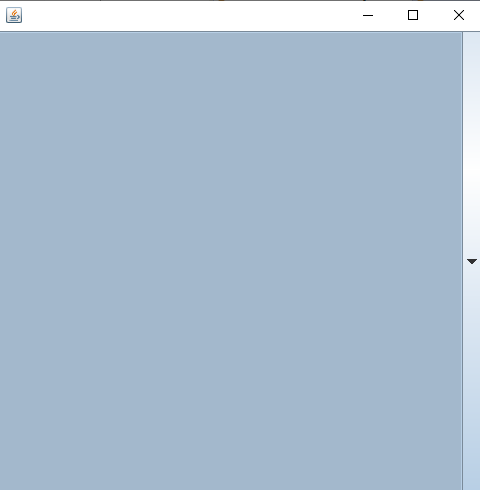
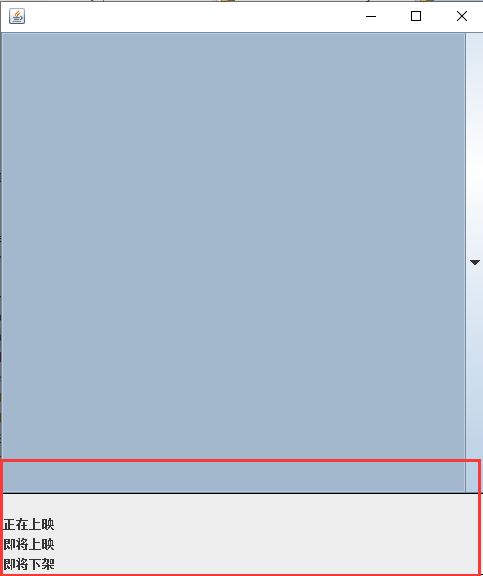
5.5.2 列表框JList
-
示例代码
package ComboboxDemo; import java.awt.Container; import java.util.Vector; import javax.swing.JFrame; import javax.swing.JList; import javax.swing.WindowConstants; /* * 列表框 */ public class ComboboxDemoTwo extends JFrame{ public ComboboxDemoTwo() { Container container = this.getContentPane(); // 列表框 /*方式一: 生成了列表的内容 此方法是稀疏数组,压缩数据(本质上还是数组) 此方法将列表中的数据写死了,所以不可取 String[] contents = {"1","2","3","4","5"}; 列表中需要放入内容 JList jList = new JList(contents); */ // 方式二:推荐(看情况使用) Vector contents = new Vector(); // 动态向contents数组中添加数据 contents.add("1"); contents.add("2"); contents.add("3"); contents.add("4"); contents.add("5"); // 列表中需要放入内容 JList jList = new JList(contents); container.add(jList); this.setVisible(true); this.setBounds(100,100,500,500); this.setDefaultCloseOperation(WindowConstants.EXIT_ON_CLOSE); } public static void main(String[] args) { new ComboboxDemoTwo(); } } -
效果图
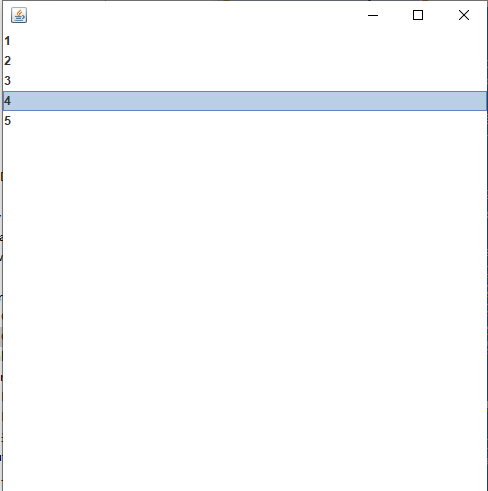
5.6 文本框
5.6.1 文本框JTextField
-
示例代码
package TextDemo; import java.awt.BorderLayout; import java.awt.Container; import javax.swing.JFrame; import javax.swing.JTextField; import javax.swing.WindowConstants; /* * 文本框 */ public class TextDemoOne extends JFrame{ public TextDemoOne(){ Container container = this.getContentPane(); // 创建文本框 JTextField textField1 = new JTextField("hello"); JTextField textField2 = new JTextField("world",20); // 添加文本框到窗口容器中 container.add(textField1,BorderLayout.NORTH); container.add(textField2,BorderLayout.SOUTH); this.setVisible(true); this.setBounds(100,100,400,400); this.setDefaultCloseOperation(WindowConstants.EXIT_ON_CLOSE); } public static void main(String[] args) { new TextDemoOne(); } } -
效果图
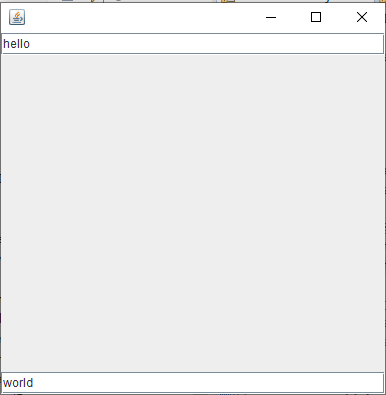
5.6.2 密码框JPasswordField
-
代码样式
package TextDemo; import java.awt.Container; import javax.swing.JFrame; import javax.swing.JPasswordField; import javax.swing.WindowConstants; /* * 密码框:输入的密码默认是居中显示 */ public class TextDemoTwo extends JFrame{ public TextDemoTwo(){ Container container = this.getContentPane(); // 创建密码框对象 JPasswordField passwordField = new JPasswordField(); // 设置密码的样式 passwordField.setEchoChar('*'); // 添加密码框到窗口容器中 container.add(passwordField); this.setVisible(true); this.setBounds(100,100,400,400); this.setDefaultCloseOperation(WindowConstants.EXIT_ON_CLOSE); } public static void main(String[] args) { new TextDemoTwo(); } } -
效果图
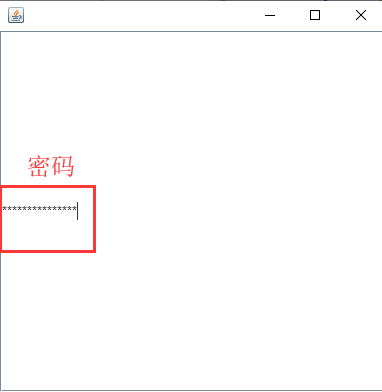
5.6.3 文本域
-
示例代码
package TextDemo; import java.awt.Container; import javax.swing.JFrame; import javax.swing.JScrollPane; import javax.swing.JTextArea; import javax.swing.WindowConstants; public class TextDemoThree extends JFrame{ public TextDemoThree(){ Container container = this.getContentPane(); // 文本域 JTextArea textArea = new JTextArea(20,50); textArea.setText("欢迎学习GUI之Swing编程"); // Scroll面板 JScrollPane scrollPane = new JScrollPane(textArea); container.add(scrollPane); this.setVisible(true); this.setBounds(100,100,300,400); this.setDefaultCloseOperation(WindowConstants.EXIT_ON_CLOSE); } public static void main(String[] args) { new TextDemoThree(); } } -
效果图
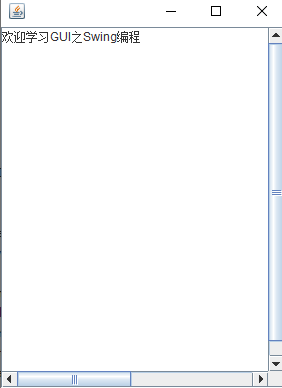
5.7 图标
5.7.1 标签图标
-
示例代码
package IconDemo; import java.awt.Component; import java.awt.Container; import java.awt.Graphics; import javax.swing.Icon; import javax.swing.JFrame; import javax.swing.JLabel; import javax.swing.SwingConstants; import javax.swing.WindowConstants; /* * 标签图标,图标添加到标签上 */ // 图标,需要实现类,继承JFrame public class IconDemoOne extends JFrame implements Icon{ private int width; private int height; // 无参构造 public IconDemoOne(){ } // 有参构造 public IconDemoOne(int width, int height){ this.width = width; this.height = height; } // 初始化 public void init(){ // 图标放在标签上,也可以放在按钮上 JLabel label = new JLabel("icontest",this,SwingConstants.CENTER); Container container = this.getContentPane(); container.add(label); this.setVisible(true); this.setDefaultCloseOperation(WindowConstants.EXIT_ON_CLOSE); } // 程序主入口 public static void main(String[] args) { new IconDemoOne(10,10).init(); } // 实现Icon所需要的重写的方法 @Override public void paintIcon(Component c, Graphics g, int x, int y) { g.fillOval( x, y, this.height, this.width); } @Override public int getIconWidth() { return this.width; } @Override public int getIconHeight() { return this.height; } } -
效果图

5.7.2 图片图标
-
示例代码
package IconDemo; import java.awt.Container; import java.net.URL; import javax.swing.ImageIcon; import javax.swing.JFrame; import javax.swing.JLabel; import javax.swing.SwingConstants; import javax.swing.WindowConstants; /* * 图片图标,图标是一张图片 */ public class IconDemoTwo extends JFrame{ // 构造方法 public IconDemoTwo(){ // 创建一个标签,用于添加图标 JLabel label = new JLabel("ImageIcon"); // 获取图片地址,是当前类的位置 // URL url = ImageIcon.class.getResource("头像.png"); URL url = IconDemoTwo.class.getResource("头像.png"); // 创建一个图片图标对象 ImageIcon imageIcon = new ImageIcon(url); // 将图片图标对象添加到标签中 label.setIcon(imageIcon); // 设置标签中的内容居中显示 label.setHorizontalAlignment(SwingConstants.CENTER); // 获取当前的窗口容器 Container container = this.getContentPane(); // 将标签添加到窗口容器中 container.add(label); // 设置窗口可见 this.setVisible(true); // 关闭窗口点击事件 this.setDefaultCloseOperation(WindowConstants.EXIT_ON_CLOSE); } // 程序主入口 public static void main(String[] args) { new IconDemoTwo(); } } -
效果图
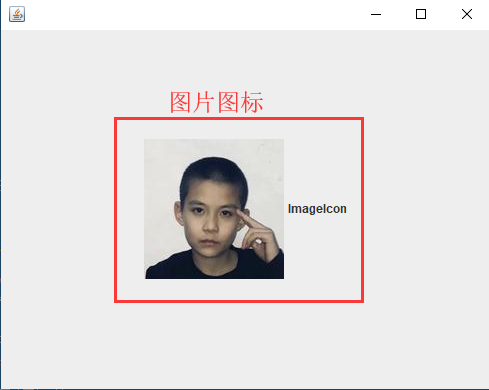
6. 贪吃蛇案例
-
StartGame.java
package Snake; import javax.swing.JFrame; import javax.swing.WindowConstants; /* * 游戏设计步骤 * 1.定义数据 * 2.画上去信息 * 3.监听事件 * (1)、键盘监听 * (2)、事件监听 */ // 游戏的主启动类 public class StartGame { public static void main(String[] args) { JFrame frame = new JFrame(); frame.setBounds(10,10,900,720); frame.setResizable(false); // 设置窗口大小不可变化 frame.setDefaultCloseOperation(WindowConstants.EXIT_ON_CLOSE); // 正常的游戏界面应该放在面板上 frame.add(new GamePanel()); frame.setVisible(true); } } -
GamePanel.java
package Snake; import java.awt.Color; import java.awt.Font; import java.awt.Graphics; import java.awt.event.ActionEvent; import java.awt.event.ActionListener; import java.awt.event.KeyEvent; import java.awt.event.KeyListener; import java.util.Random; import javax.swing.JPanel; import javax.swing.Timer; // 游戏的面板 public class GamePanel extends JPanel implements KeyListener,ActionListener{ // 定义蛇的数据结构 int length; int[] snakeX = new int[600]; int[] snakeY = new int[500]; String direction; // 定义蛇的方向 // 食物的坐标 int foodX; int foodY; Random random = new Random(); int score; // 成绩 boolean isStart = false; // 游戏当前状态,开始or停止 默认是停止的 boolean isFail = false; // 游戏失败状态 // 定时器 以毫秒为单位 1000ms = 1s Timer timer = new Timer(100, this); // 100毫秒执行一次 // 构造器 public GamePanel(){ init(); // 获得焦点和键盘事件 this.setFocusable(true); // 获得焦点事件 this.addKeyListener(this); // 获得键盘监听事件 timer.start(); // 游戏一开始定时器就启动 } // 初始化方法 public void init(){ length = 3; snakeX[0] = 100;snakeY[0] = 100; // 蛇脑袋坐标 snakeX[1] = 75;snakeY[1] = 100; // 第一个身体的坐标 snakeX[2] = 50;snakeY[2] = 100; // 第二个身体的坐标 direction = "R"; // 初始方向向右 // 把食物随机分配在界面上 foodX = 25 + 25*random.nextInt(34); foodY = 75 + 25*random.nextInt(24); score = 0; // 初始化成绩为0 } // 绘制面板,我们游戏中的所有东西,都是用这个画笔来画的 @Override protected void paintComponent(Graphics g) { super.paintComponent(g); // 清屏 // 绘制静态的面板 this.setBackground(Color.WHITE); Data.header.paintIcon(this, g, 25, 11); // 头部广告栏画上去 g.fillRect(25, 75, 850, 600); // 默认的游戏界面 // 画积分 g.setColor(Color.white); g.setFont(new Font("微软雅黑",Font.BOLD,18)); g.drawString("长度 "+length, 750, 35); g.drawString("分数 "+score, 750, 50); // 把食物画上面板 Data.food.paintIcon(this, g, foodX, foodY); // 把小蛇画上去 if(direction.equals("R")){ Data.right.paintIcon(this, g, snakeX[0], snakeY[0]); // 蛇的初始化方向向右,需要通过方向来判断 }else if(direction.equals("L")){ Data.left.paintIcon(this, g, snakeX[0], snakeY[0]); // 蛇的初始化方向向左,需要通过方向来判断 }else if(direction.equals("U")){ Data.up.paintIcon(this, g, snakeX[0], snakeY[0]); // 蛇的初始化方向向上,需要通过方向来判断 }else if(direction.equals("D")){ Data.down.paintIcon(this, g, snakeX[0], snakeY[0]); // 蛇的初始化方向向下,需要通过方向来判断 } for (int i = 1; i < length; i++) { Data.body.paintIcon(this, g, snakeX[i], snakeY[i]); // 第一个身体的坐标 } // 游戏状态 if(isStart == false){ g.setColor(Color.WHITE); g.setFont(new Font("微软雅黑", Font.BOLD, 40)); // 设置字体 g.drawString("按下空格开始游戏", 300,300); } if(isFail){ g.setColor(Color.RED); g.setFont(new Font("微软雅黑", Font.BOLD, 18)); // 设置字体 g.drawString("失败,按下空格重新开始", 300,300); } } // 键盘监听事件 @Override public void keyPressed(KeyEvent e) { int keyCode = e.getKeyCode(); // 获得键盘按下的是哪个键 if(keyCode == KeyEvent.VK_SPACE){ // 如果按下的是空格键 if(isFail){ // 重新开始 isFail = false; init(); }else { isStart = !isStart; // 取反 } repaint(); } // 小蛇移动 if(keyCode == KeyEvent.VK_UP){ direction = "U"; }else if(keyCode == KeyEvent.VK_DOWN){ direction = "D"; }else if(keyCode == KeyEvent.VK_LEFT){ direction = "L"; }else if(keyCode == KeyEvent.VK_RIGHT){ direction = "R"; } } // 事件监听------需要通过固定事件来刷新 1s=10次 @Override public void actionPerformed(ActionEvent e) { if(isStart && isFail == false){ // 如果游戏是开始状态,就让小蛇动起来 // 吃食物 if(snakeX[0] == foodX && snakeY[0] == foodY){ // 长度 +1 length++; score += 10; // 分数+10 // 再次随机食物出现 foodX = 25 + 25*random.nextInt(34); foodY = 75 + 25*random.nextInt(24); } // 移动 for(int i = length - 1; i>0;i--){ // 后一节移动到前一节的位置 snakeX[0] = snakeX[1] snakeX[i] = snakeX[i-1]; snakeY[i] = snakeY[i-1]; } // 走向 if(direction.equals("R")){ snakeX[0] = snakeX[0] + 25; if(snakeX[0]>850){snakeX[0] = 25;} // 边界判断 }else if(direction.equals("L")){ snakeX[0] = snakeX[0] - 25; if(snakeX[0]<25){snakeX[0] = 850;} // 边界判断 }else if(direction.equals("U")){ snakeY[0] = snakeY[0] - 25; if(snakeY[0]<75){snakeY[0] = 650;} // 边界判断 }else if(direction.equals("D")){ snakeY[0] = snakeY[0] + 25; if(snakeY[0]>650){snakeY[0] = 75;} // 边界判断 } // 失败判断,撞到自己就算失败 for (int i = 1; i < length; i++) { if(snakeX[0] == snakeX[i] && snakeY[0] == snakeY[i]){ isFail = true; } } repaint(); // 重画页面 } timer.start(); // 定时器开启 } @Override public void keyReleased(KeyEvent e) { } @Override public void keyTyped(KeyEvent e) { } } -
Data.java
package Snake; import java.net.URL; import javax.swing.ImageIcon; // 数据中心 录入游戏所需的数据 public class Data { // 相对路径 tx.txt // 绝对路径 /相当于当前的项目 public static URL headerURL = Data.class.getResource("statics/header.jpg"); public static ImageIcon header = new ImageIcon(headerURL); public static URL bodyURL = Data.class.getResource("statics/body.png"); public static ImageIcon body = new ImageIcon(bodyURL); public static URL downURL = Data.class.getResource("statics/down.png"); public static ImageIcon down = new ImageIcon(downURL); public static URL upURL = Data.class.getResource("statics/up.png"); public static ImageIcon up = new ImageIcon(upURL); public static URL leftURL = Data.class.getResource("statics/left.png"); public static ImageIcon left = new ImageIcon(leftURL); public static URL rightURL = Data.class.getResource("statics/right.png"); public static ImageIcon right = new ImageIcon(rightURL); public static URL foodURL = Data.class.getResource("statics/food.png"); public static ImageIcon food = new ImageIcon(foodURL); } -
效果图
-
开始状态
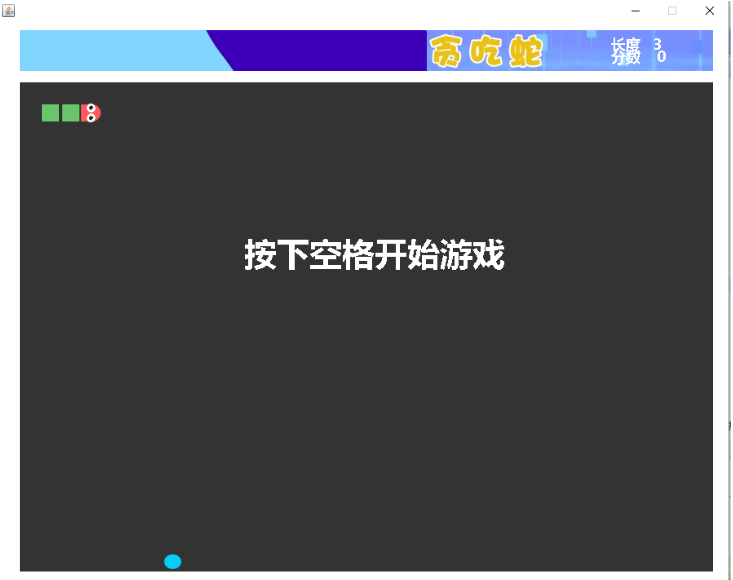
-
死亡状态
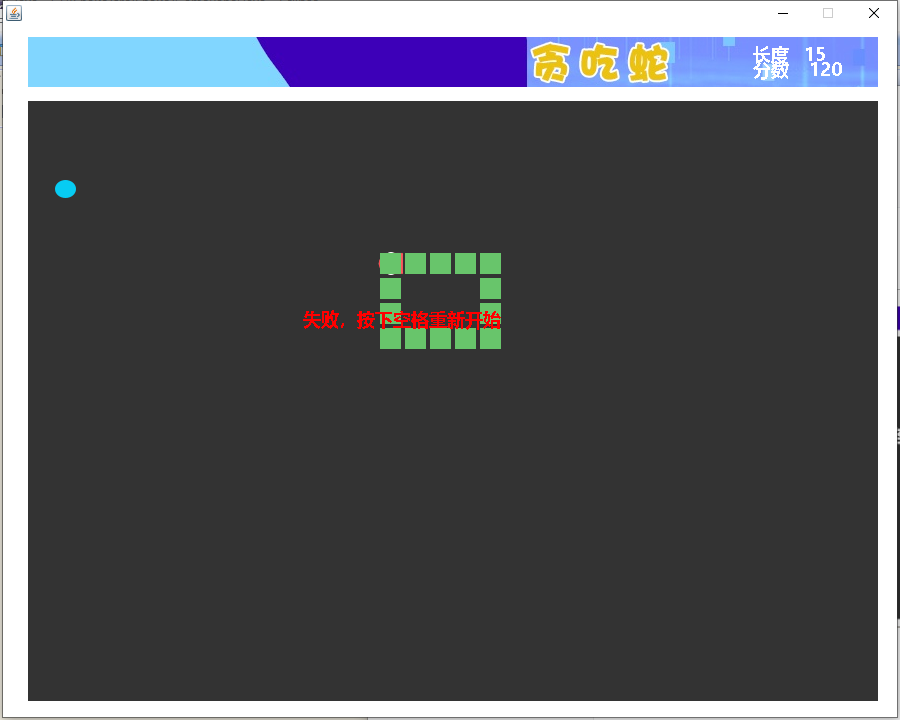
-